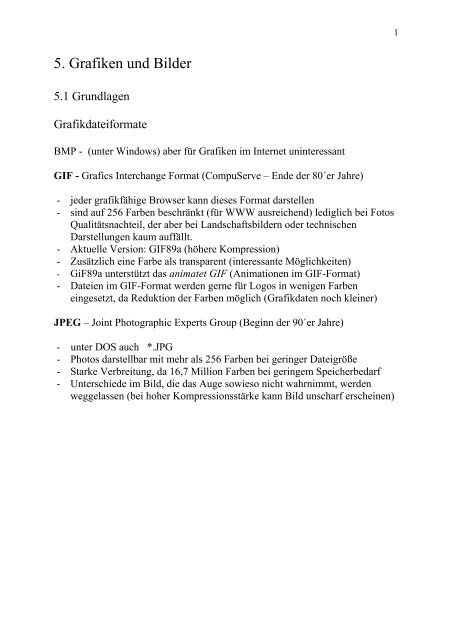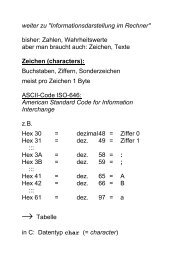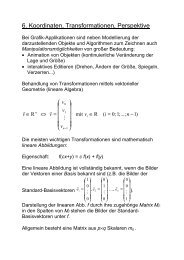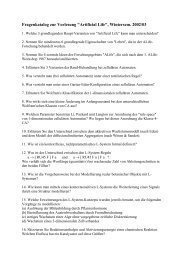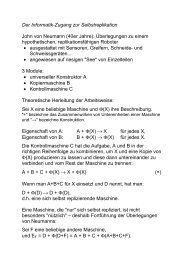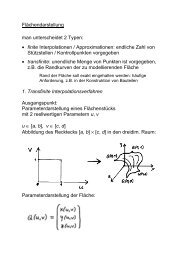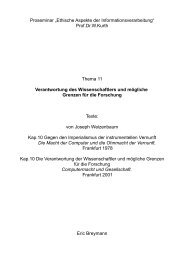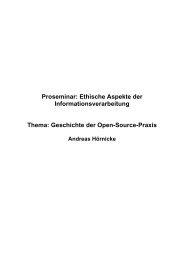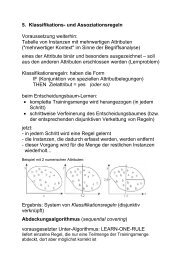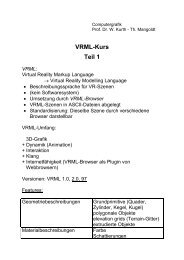5. Grafiken und Bilder
5. Grafiken und Bilder
5. Grafiken und Bilder
Erfolgreiche ePaper selbst erstellen
Machen Sie aus Ihren PDF Publikationen ein blätterbares Flipbook mit unserer einzigartigen Google optimierten e-Paper Software.
<strong>5.</strong> <strong>Grafiken</strong> <strong>und</strong> <strong>Bilder</strong><br />
<strong>5.</strong>1 Gr<strong>und</strong>lagen<br />
Grafikdateiformate<br />
BMP - (unter Windows) aber für <strong>Grafiken</strong> im Internet uninteressant<br />
GIF - Grafics Interchange Format (CompuServe – Ende der 80´er Jahre)<br />
- jeder grafikfähige Browser kann dieses Format darstellen<br />
- sind auf 256 Farben beschränkt (für WWW ausreichend) lediglich bei Fotos<br />
Qualitätsnachteil, der aber bei Landschaftsbildern oder technischen<br />
Darstellungen kaum auffällt.<br />
- Aktuelle Version: GIF89a (höhere Kompression)<br />
- Zusätzlich eine Farbe als transparent (interessante Möglichkeiten)<br />
- GiF89a unterstützt das animatet GIF (Animationen im GIF-Format)<br />
- Dateien im GIF-Format werden gerne für Logos in wenigen Farben<br />
eingesetzt, da Reduktion der Farben möglich (Grafikdaten noch kleiner)<br />
JPEG – Joint Photographic Experts Group (Beginn der 90´er Jahre)<br />
- unter DOS auch *.JPG<br />
- Photos darstellbar mit mehr als 256 Farben bei geringer Dateigröße<br />
- Starke Verbreitung, da 16,7 Million Farben bei geringem Speicherbedarf<br />
- Unterschiede im Bild, die das Auge sowieso nicht wahrnimmt, werden<br />
weggelassen (bei hoher Kompressionsstärke kann Bild unscharf erscheinen)<br />
1
Sinnvoller Grafikeinsatz<br />
Logos <strong>und</strong> <strong>Grafiken</strong> mit wenigen Farben ⇒ GIF-Format<br />
Fotos in hoher Qualität ⇒ JPEG-Format<br />
- Da Text wesentlich schneller geladen wird als <strong>Grafiken</strong> ⇒ <strong>Grafiken</strong> nur<br />
gezielt einsetzen<br />
- Erregen Aufmerksamkeit, können Textaussagen unterstreichen<br />
- HTML – Dokumente sollten nicht mit <strong>Grafiken</strong> überladen werden (kein<br />
Surfer wartet Minuten bis eine Seite aus dem WWW aufgebaut ist<br />
- <strong>Bilder</strong> mit Grafikprogrammen nacharbeiten um Dateigröße möglichst klein<br />
zu halten<br />
- Bei GIF-<strong>Bilder</strong>n Interlaced - Technik verwenden. (Bild wird Schicht für<br />
Schicht aufgebaut (Betrachter kann Bild schon lange vor dem Ende des<br />
Ladevorganges Bild schemenhaft erkennen<br />
- Verwenden von Thumbnails (kleine <strong>Bilder</strong>, die schnell geladen werden,<br />
sind mit einem Link versehen, der dann das Bild in voller Größe lädt.<br />
- Copyrigtht beachten (eventuell Anfrage per e-Mail schicken)<br />
Grafikauflösung<br />
- Anzahl der Bildpunkte (Bildhöhe mal Bildbreite, z.B. 100 x 200 = 20000<br />
Bildpunkte)<br />
- Man spricht aber nicht von 20000 Bildpunkten sondern von einer Auflösung<br />
von 100 x 200 Bildpunkten (Pixel).<br />
- Für jedes Pixel wird Information (Grauwert oder Farbe) gespeichert, deshalb<br />
Auflösung möglichst niedrig wählen<br />
- Je niedriger die Auflösung um so schlechter das Bild (bei gleicher<br />
Absolutgröße), deshalb Grafik so nacharbeiten, dass sie nur in der Größe<br />
vorlieget in der sie benötigt wird.<br />
2
<strong>5.</strong>2 Ein Bild für die Seite<br />
<strong>Bilder</strong> werden mit Hilfe des Tag<br />
<br />
in HTML-Dokumente integriert<br />
- <strong>Grafiken</strong> können in einem anderen Verzeichnis oder sogar auf einem<br />
anderen Server liegen, deshalb muss entsprechende URL in das Tag<br />
integriert sein. Einzig wenn die Grafikdatei im selben Verzeichnis auf dem<br />
selben Server wie das HTML-Dokument abgespeichert ist, kann darauf<br />
verzichtet weden.<br />
- Das Attribut SRC ermöglicht die Angabe der URL <strong>und</strong> muss immer, auch<br />
wenn die Datei lokal vorliegt, angegeben werden.<br />
3
Grafik von einem anderen Server<br />
Wenn sich nun die Datei mit dem Nahmen Bild.gif auf einem ganz anderen<br />
Server befindet, z.B. unter der Adresse http://www.tu-cottbus.net dann wird die<br />
entsprechende Zeile folgendermaßen ersetzt:<br />
<br />
- Darstellung ist natürlich gleich<br />
5
Rahmen<br />
- durch Attribut BORDER innerhalb des IMG – Tag<br />
<br />
- n ist eine Zahl, die die Dicke der Linie um die Grafik in Pixeln angibt.<br />
6
Unsichtbarer Rand<br />
Attribute HSPACE <strong>und</strong> VSPACE ermöglichen quasi unsichtbaren Rand um eine<br />
Grafik:<br />
Abstand in vertikaler Richtung:<br />
<br />
Abstand in horizontaler Richtung:<br />
<br />
n – Zahl, entspricht Anzahl der Pixel<br />
Ausrichten der Grafik<br />
Attribut ALIGN<br />
<br />
n – steht für left, right oder center<br />
Grafikbeschriftungen<br />
Attribut ALIGN hat noch drei weitere Werte: top, middle, bottom<br />
richtet die Grafik, relativ, zur Zeile, in der sie eingeb<strong>und</strong>en ist, aus:<br />
- ALIGN = top ⇒ Beschriftung steht oben neben der Grafik<br />
- ALIGN = middle ⇒ Beschriftung steht neben der Grafik in der Mitte<br />
- ALIGN = bottom ⇒ Beschriftung steht unten neben der Grafik<br />
8
<strong>5.</strong>3 Grafikeinbindung durch <br />
Nicht ganz neu, aber bisher nur vom Internet – Explorer unterstützt <strong>und</strong> deshalb<br />
wenig eingesetzt, ist das Tag . Der neue HTML 4.0 Standard sieht<br />
einen forcierten Einsatz diesen Tags vor.<br />
- im Augenblick Einsatz noch nicht zu empfehlen<br />
- nicht nur <strong>Bilder</strong> sondern auch andere Dateien<br />
14
Grafik ausrichten <strong>und</strong> beschriften<br />
- mehr Möglichkeiten als bei <br />
<br />
n – steht für left, right, center oder zusätzlich:<br />
16
Rahmen<br />
- wie bei <br />
17
Bestimmte Stelle innerhalb eines anderen Dokumentes<br />
- Zielanker an gewünschte Stelle im Zieldokument setzen<br />
25
6.3 Links innerhalb des WWW<br />
- Prinzip ist immer das gleiche<br />
Text<br />
Dokument auf einem anderen Server<br />
Text<br />
6.4 Links zu E-Mail<br />
- in unseren Link wird Wert MALIMO: (mit Doppelpunkt!)eingesetzt<br />
Text<br />
6.5 Links zu anderen Internetdiensten<br />
26
6.7 <strong>Grafiken</strong> als Links<br />
28